Vultr是一家提供日本、美国、欧洲等多个国家和地区机房的VPS主机商,硬盘都是采用SSD,VPS主机都是KVM架构,VPS配置最少的内存512MB、硬盘为15GB的VPS只要2.5美元/月(2017.3.2修改),vultr是根据时长来扣费的,使用多长时间就算多长时间,扣对应的款。Vultr是KVM系统,相比较搬瓦工VPS各方面都要强,当然费用上vultr也稍高。
Vultr VPS新注册用户赠送50美元优惠活动(可免费使用VPS时间为2个月)
Vultr针对新用户的优惠又来了!! 这次直接注册即送50美金使用60天。60天后50美金自动失效! 本次活动需要信用卡或者或者paypal付款!paypal付款需要充值五美元,信用卡付款则会扣除2.5美元预授权费用(只是预授权,之后钱会回到你的信用卡的)。 2016年1月开始,vultr再次升级月流量,最低配置从原先的400GB增加到目前的1000GB,可以说非常超值。2017年3月2日VULTR重新修改了VPS的价格最低只要2.5美元月付。另外vultr 打算2016年一季度在亚洲扩充一个机房数据中心,目前选择是中国香港,韩国首尔,新加坡中的一个,所以,为了避免linode机房那种新用户限制选择东京机房的政策,如果未来有打算使用vultr上面机房数据中心的,建议现在就先注册好账号。
相关vultr信息:
vultr及KVMVPS安装谷歌BBR单边TCP拥塞控制算法
最新vultr优惠码|vultr购买优惠码汇总
目前VULTR已经开通了新加坡机房,我们在选择服务的时候选择 Singapore机房既可以体验了。
此外,Vultr VPS除了赠送50美元两个月的计划外,其他的计划都在打8折!无需输入优惠码! (vultr 是禁止用户重复注册账号的,即如果你的支付信息有2个账号在使用,那么你的账户会被关闭)
下面给出具体教程(2016.3.2vultr官网更新,本文也相应更新):
2016.7.14更新 vultr 夏季最简便实惠购买链接: http://www.bawagon.com/go/vultrsummer (强烈推荐使用,使用此链接官方直接送20美元到账户,此链接目前还有效,使用步骤和下面的一样)
2017.2.20 Vultr 目前的优惠规则是充值多少送多少,比如你首次充值10刀,那么Vultr就会额外送你10刀,你账户余额就是20刀 优惠码:VULTRMATCH
2017年 3.2 Vultr修改了VPS价格,最低只需2.5美元月付。假如你使用上面的优惠码选择充值15美元,系统赠送15美元。选择月付2.5美元的VPS即可使用12个月,也就是说只要支付15美元就可以使用KVM系统VPS一年。
点击这里查看官网:地址直达

输入自己邮箱及密码(注意: vultr passwd 账户密码必须至少10个字符,并包含至少1个小写字母,1个大写字母和1个数字。),点击注册即可创建一个新账户。
活动链接: 地址直达
注意:这个是一个新注册用户的优惠活动,所以需要新的账户。点击SignUp and get $50 for free

vultr 是禁止用户重复注册账号的,即如果你的支付信息有2个账号在使用,那么你的账户会被后台关闭的。简单的说就是一个账户的支付信息比如paypal 账号是对应唯一的一个的,如果你再次使用这个paypal支付另外一个新注册的账号的话,那么账户就会被关闭。所以,重复的注册账号是不可取的,试用到期效果好续费即可。
特别提醒:
有部分朋友出现购买vultr的VPS在使用几天甚至付款验证后账户就被关闭,主要原因vultr 是禁止用户重复注册账号的,即如果你使用的paypal或者信用卡已经绑定了Vultr其他账号,那么你新注册的账户会被后台关闭的。简单的说就是一个账户的支付信息比如paypal 账号是对应唯一的一个的,如果你再次使用这个paypal支付另外一个新注册的账号的话,那么账户就会被关闭。所以,重复的注册账号是不可取的,试用到期效果好续费即可。
邮箱验证
注册完毕,vultr会给我们发送一封验证邮件。我们需要打开注册的邮箱地址完成邮箱验证才能继续使用。

选择信用卡支付
填写信用卡信息,这个预扣款$2.5美元,后面会返还。另外使用优惠码 :VULTRMATCH 可以获得vultr冲 多少送多少最高送100美元。

这里一个很好的建议是你充值$10美元,防止你被误判恶意使用,如果你使用优惠码 VULTRMATCH ,则额外送10 美元。这样你就可以优惠使用VPS期限8个月了。
Paypal支付Vultr (仅限paypal 支付查看,信用卡支付的请忽略)
如果说你没有信用卡,但是你有Paypal 账号,那么你需要先点击上面的Expires 60Days From Today 后面的Remove按钮(谨慎操作,Vultr只给一次机会,选择信用卡的同学切勿选择,本操作仅限paypal支付同学使用 ),输入优惠码 VULTRMATCH 获得20美元一年的使用权。

服务器创建
账单信息确认完成,我们就可以点击右侧的
硬盘默认
服务器选择日本 东京
操作系统默认
服务器配置:默认即可。
其他信息默认即可。
点击 place order ,生成一个新VPS。


进入 Servers ,稍等片刻服务器信息就生成了。

点击 Cloud Instance 进行管理。

Vultr 的这个控制面板还是比较清新的,VPS的所有功能都在一个页面集中,服务器停止,重新启动,重装系统,删除服务器等指示清晰,非常容易管理。

按照上面的配置信息我们登录putty,注意vultr 端口号是22. 初次登录密码就是Initial Password 里面的信息,登录后就是我们常规的操作了。
简单简介下putty的使用
首先按照vultr 给我们的信息填写,IP选择控制面板的IP,端口22,选择SSH模式

点击open,会有一个窗口,选择是。

login as填写 root.密码填写vultr提供的密码。

putty的密码输入进去是不显示的,所以这里的正确操作步骤是:先复制vultr给的密码,注意复制的密码前后不能有空格(如上图正确密码cteyjukrieh!5),然后先鼠标左键点击下putty软件,再在绿色光标那里鼠标右键一下,然后回车键(Enter建)。这里最关键,好多朋友密码总是输入不对,要么是密码复制错误多了空格,要么就是因为没有看到密码显示就多鼠标右键,多复制了几次密码。正确复制密码回车后的界面是这个样子。

vultr相关性能测试
1、这是测试Vultr日本VPS的IO读写速度,表现可以。

2、因为Vultr日本VPS用的是SSD硬盘,针对SSD硬盘的读写速度测试结果是300MB/s左右。

3、这是用UnixBench测试Vultr日本VPS性能综合跑分结果,内存为1GB的VPS测试超过了1000分。(点击放大)

vultr机房选择哪个位置更好
这里给出的建议:如果你是联通网络,选择东京机房;如果你是电信用户可以选择东京或者洛杉矶。因为各地网络数据可能不一样,建议大家都创建不同机房测试下。网络流畅需要我们配合安装下锐速或者谷歌BBR拥塞算法。
附:Vultr一键安装SSR命令:
wget http://soft.paozailushang.com/vps/SSR.sh && chmod +x SSR.sh && ./SSR.sh 2>&1 | tee ssr.log
vultr的网络加速目前有锐速,BBR及hybla。
目前有比hybla更给力的算法.参考:
vultr及KVMVPS安装谷歌BBR单边TCP拥塞控制算法
如果你对速度还不爽,还可以做下优化,比如改进下TCP算法:hybla。 或者安装锐速.
TCP算法代码:
加载tcp_hybla模块(OpenVZ在这一步就会报错):
/sbin/modprobe tcp_hybla
然后查看是否已经正常加载:
lsmod |grep hybla
如果你的内核版本较新,比如CentOS 6.x的2.6.32,则可以用下列命令查看当前可用的拥堵算法,里面应该有hybla了:
sysctl net.ipv4.tcp_available_congestion_control
sysctl net.ipv4.tcp_congestion_control=hybla
编辑
vi /etc/sysctl.conf
在文档末行增加
net.ipv4.tcp_congestion_control= hybla
保存加载:
sysctl -p
我们用这个日本东京VPS来看视频,浏览网页的话是非常给力的。
锐速给我们tcp连接加速
vultr日本东京服务器安装锐速
安装锐速
wget -N --no-check-certificate https://raw.githubusercontent.com/91yun/serverspeeder/master/serverspeeder-all.sh && bash serverspeeder-all.sh
卸载锐速
chattr -i /serverspeeder/etc/apx* && /serverspeeder/bin/serverSpeeder.sh uninstall -f
根据屏幕提示输入 serverSpeederInstaller 其他信息默认,遇到Y或者N的地方,全部选Y.
然后我们按照图片的数据指示,一路回车就可以了。

现在打开你的浏览器试试速度吧,有图为证

如果你安装没有效果,编辑一下命令
vi /serverspeeder/etc/config
然后rsc和maxmode设置参数修改为1.然后在进行重启
/serverspeeder/bin/serverSpeeder.sh restart
常用命令
启动锐速:
/serverspeeder/bin/serverSpeeder.sh start
停止锐速:
/serverspeeder/bin/serverSpeeder.sh stop
查看锐速是否正常运行
service serverSpeeder status
检查是否有appex0模块:lsmod
lsmod



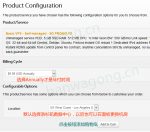
文章评论